Introduction
Ver. all 2016 2019 2021 2024 365
エクセルで空白を判定する関数を紹介します。名前はISBLANK関数。IF関数と組み合わせることで、空白への対応がいろいろできますよ。
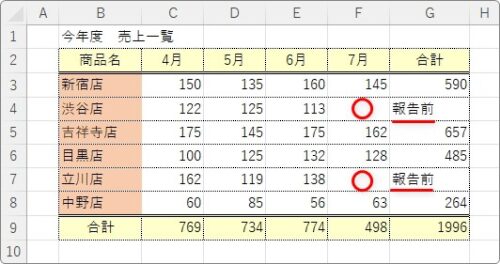
ISBLANK関数・・・セルが空白かどうかを確認する
=ISBLANK(テストの対象)
- テストの対象・・・空白かどうかを確認したいセルを指定

IF関数と上手に組み合わせるにゃ
ISBLANK関数の使い方
空白を判定する関数はISBLANK関数という名前です。
この関数はIF関数と組み合わせて使用することが多いので、今回もそのような例で紹介していきます。
下の表をご覧ください。
7月にデータが入力されていない空欄が2か所あります。
「合計」の場所には、7月が空欄だった場合は「報告前」と表示して、それ以外は4月から7月までの合計を表示するように設定したいと思います。
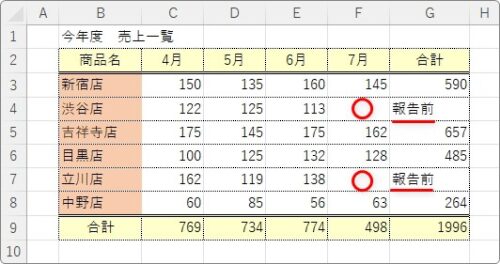
日本語で「G3」に作成する式の内容を表現すると、
『もし「F3」が空欄だったときは「報告前」と表示する。それ以外は「C3:F3」の合計を表示する。』
となります。
ではいきましょう。
「G3」をクリックして[関数の挿入]ボタンをクリック。

「もし~が~ならば」という条件を作成するので、使用するのはIF関数。
[関数の分類]の場所を[すべて表示]か[論理]に変更して「IF」を選択して[OK]をクリック。
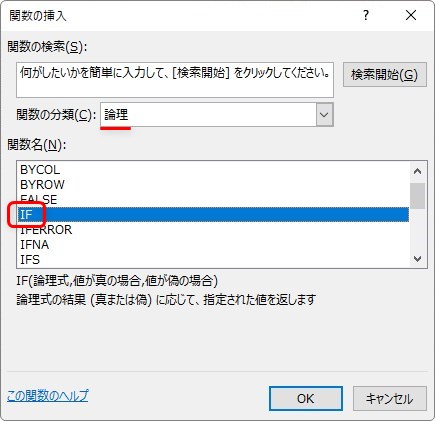
『もし「F3」が空欄だったら~』という条件を作成したいので、さっそく空欄の判定が必要になります。
IF関数の中にISBLANK関数をネストしましょう。
※ネストとは関数の中に関数を入れ子状態で使用することです。
IF関数の引数入力画面の[論理式]の場所にカーソルがある状態で、画面左上の[名前ボックス]右の場所をクリック。
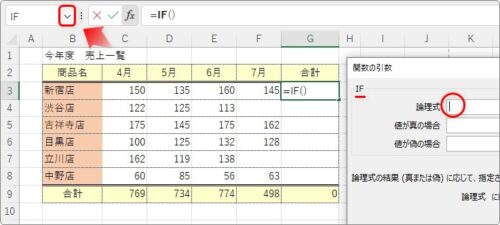
ネストするISBLANK関数を指定します。
一覧には表示されていないと思うので、一番下の[その他の関数]をクリック。

[関数の分類]の場所を[すべて表示]か[情報]に変更して「ISBLANK」を選択して[OK]をクリック。
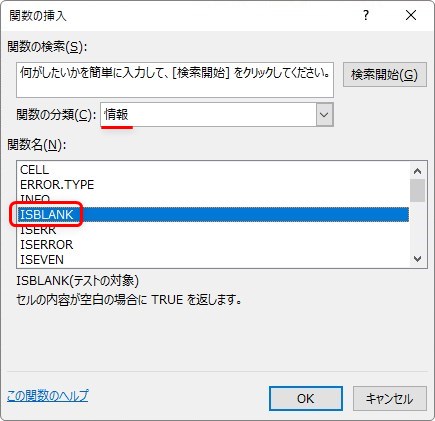
ISBLANK関数・・・セルが空白かどうかを確認する
=ISBLANK(テストの対象)
- テストの対象・・・空白かどうかを確認したいセルを指定
空欄を判定したい場所を指定するだけの簡単な関数です。
[関数の引数]画面が「ISBLANK」に切り替わったのを確認して、空欄を判定する「F3」をクリックして指定します。
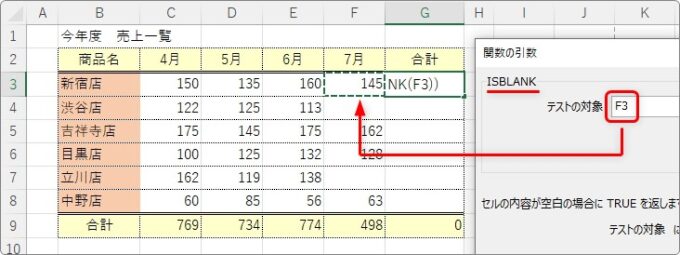
すぐにIF関数の画面に戻りましょう。
[数式バー]のIFの場所をクリックします。
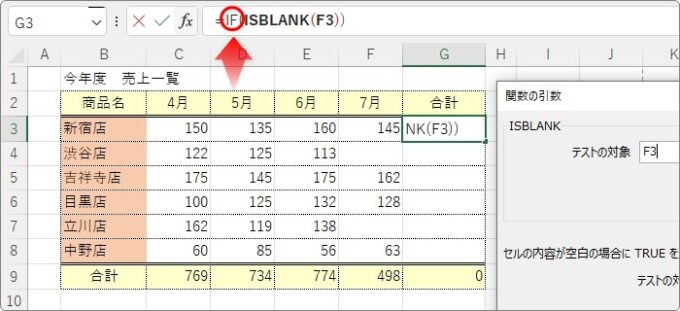
すると、[関数の引数]画面が「IF」関数に戻ってくれます。
[論理式]の場所にISBLANK関数が入っているのを確認します。
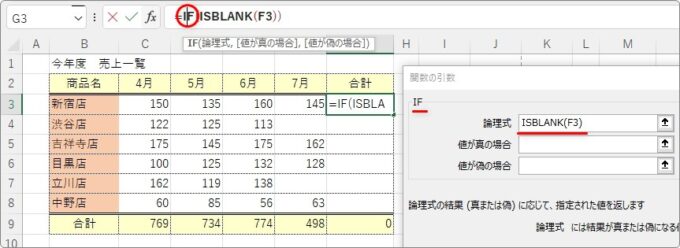
これでIF関数の『もし「F3」が空欄ならば~』の場所が完成です。
[値が真の場合]には「報告前」と入力。
※文字を使用するときは「”」で囲む必要がありますが、次の場所をクリックすると自動で付いてくれます。
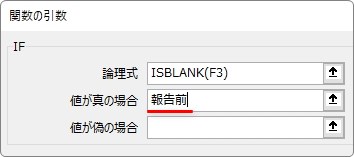
これで
『もし「F3」が空欄ならば「報告前」と表示しなさい~』
まで完成。
次の[値が偽の場合]をクリックして、

『それ以外は「C3:F3」の合計を表示する』を作成します。
SUM関数をネストするので、左上の[名前ボックス]の右側をクリック。
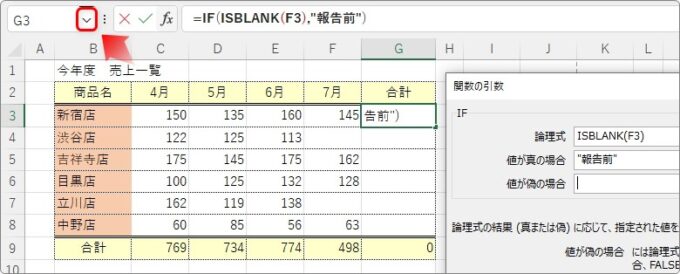
一覧から「SUM」を選びます。
※見当たらない場合は1番下の[その他の関数]をクリックして探します。
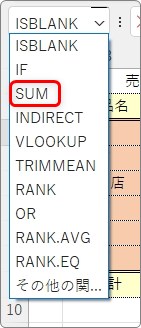
関数の引数画面が「SUM」に切り替わったのを確認して、「C3:F3」をドラッグして選択。
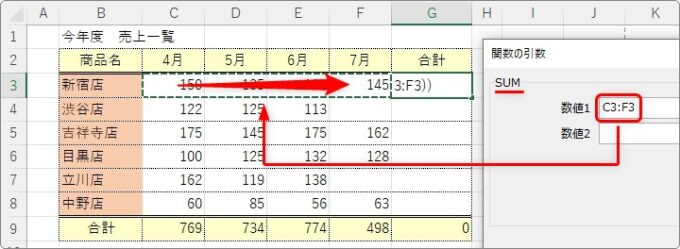
これで完成です。
[OK]をクリックして結果を表示し、オートフィル機能で下にコピーします。
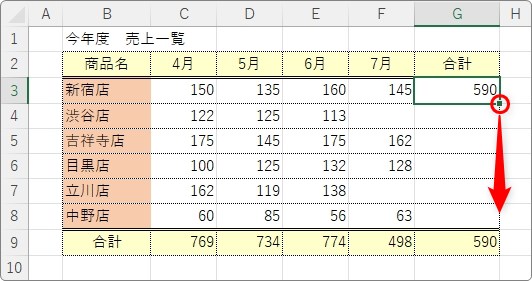
空欄の場所には「報告前」と表示され、それ以外には合計が表示されました。
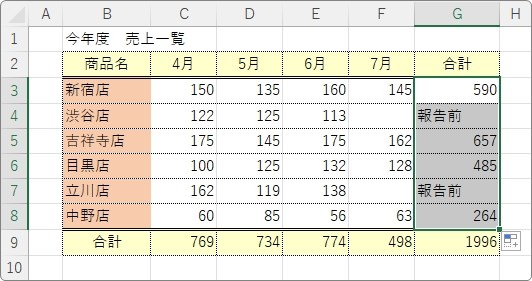
完成した式は下のようになります。
=IF(ISBLANK(F3),"報告前",SUM(C3:F3))
まとめ
空欄を判定するISBLANK関数の紹介でした。
空欄の判定はIF関数だけでも可能です。
今回の例でIF関数を使用して空欄判定をした場合は下の式になります。
=IF(F3="","報告前",SUM(C3:F3))
『もし「F3」が空欄の場合は「報告前」と表示して、それ以外の場合は合計する』
という感じ。
判定を逆にして式を作成することもできますね。
『もし「F3」が空欄でない場合は合計して、それ以外の場合は「報告前」と表示する』
の場合は、
=IF(F3<>"",SUM(C3:F3),"報告前")
です。
このようにIF関数だけでも空欄判定はできますので、その時の式がどちらを使うとスッキリするかで使い分けたいですね。

「IS BLANK」→「空白 です」って感じ?


